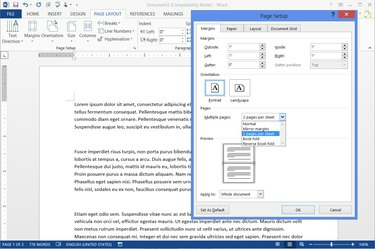
Από προεπιλογή, η ρύθμιση σελίδας επηρεάζει ολόκληρο το έγγραφο.
Πίστωση εικόνας: Η εικόνα είναι ευγενική προσφορά της Microsoft
Είτε πρόκειται για φυλλάδια, φυλλάδια, φυλλάδια ή κάρτες, η εκτύπωση πολλών σελίδων ανά φύλλο στο Word 2013 αφαιρεί τις εικασίες από τη γραμμή κάθε σελίδας κειμένου. Προκειμένου χρησιμοποιήστε στήλες που μπορεί να πέσει εκτός γραμμής κατά την επεξεργασία, αυτή η μέθοδος χωρίζει κάθε σελίδα στην οθόνη, ώστε να μπορείτε να επεξεργαστείτε το έγγραφό σας όπως κάθε άλλο αρχείο του Word. Όταν είστε έτοιμοι να εκτυπώσετε, το Word στέλνει στον εκτυπωτή δύο σελίδες ταυτόχρονα, τοποθετώντας και τις δύο σε ένα φύλλο χαρτιού, έτοιμο να διπλωθεί.
Βήμα 1

Ανοίξτε το Page Setup.
Πίστωση εικόνας: Η εικόνα είναι ευγενική προσφορά της Microsoft
Ανοίξτε την καρτέλα "Διάταξη σελίδας", πατήστε "Περιθώρια" και κάντε κλικ στο "Προσαρμοσμένα περιθώρια."
Το βίντεο της ημέρας
Βήμα 2

Αλλάξτε τη διάταξη της σελίδας.
Πίστωση εικόνας: Η εικόνα είναι ευγενική προσφορά της Microsoft
επιλέξτε "
2 σελίδες ανά φύλλο" από το Πολλαπλές σελίδες αναπτυσσόμενο μενού για να δημιουργήσετε ένα έγγραφο με ένα φύλλο που διπλώνει στη μέση, όπως μια ευχετήρια κάρτα. Αν αντ' αυτού δημιουργείτε ένα φυλλάδιο πολλών φύλλων, επιλέξτε "Δίπλωμα βιβλίου" για να εκτυπώσετε αυτόματα τις σελίδες με τη σειρά που απαιτείται για το δέσιμο.Βήμα 3

Επιλέξτε έναν προσανατολισμό.
Πίστωση εικόνας: Η εικόνα είναι ευγενική προσφορά της Microsoft
Επιλέξτε τον προσανατολισμό "Τοπίο". για να φτιάξετε ένα έγγραφο που διπλώνει στη μέση κατά μήκος, όπως ένα κανονικό βιβλίο. Μην ξεγελιέστε από την ορολογία, η οποία αναφέρεται στον προσανατολισμό ενός ξεδιπλωμένου φύλλου χαρτιού -- παρόλο που ονομάζεται "Τοπίο", το φυλλάδιό σας θα καταλήξει με κάθε σελίδα ψηλότερη από ό, τι είναι φαρδιά. Για το αντίθετο, ένα φυλλάδιο που ανοίγει κάθετα, επιλέξτε "Πορτραίτο".
Βήμα 4
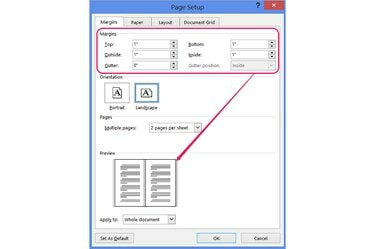
Ορίστε τα περιθώρια.
Πίστωση εικόνας: Η εικόνα είναι ευγενική προσφορά της Microsoft
Προσαρμόστε τα περιθώρια για όλες τις σελίδες του φυλλαδίου σας χρησιμοποιώντας την εικόνα προεπισκόπησης ως οδηγό. Δεδομένου ότι θα διπλώσετε το χαρτί σας στη μέση, τα περιθώρια "Εξωτερικό" και "Εσωτερικό" δεν είναι διαισθητικά, επομένως παρακολουθείτε την προεπισκόπηση. Το μοναδικό περιθώριο κατά την εκτύπωση ενός διπλωμένου εγγράφου, το "Gutter", επηρεάζει το πόσο κενός χώρος απομένει για δέσιμο. Όταν απλά διπλώνετε ένα φύλλο χαρτιού στη μέση, μπορείτε να αφήσετε με ασφάλεια τη ρύθμιση της υδρορροής στο "0".
Βήμα 5

Προβολή πολλών σελίδων.
Πίστωση εικόνας: Η εικόνα είναι ευγενική προσφορά της Microsoft
Κάντε κλικ στο "OK" για να ορίσετε τη διάταξη της σελίδας. Κατά την εργασία σε ένα διπλωμένο έγγραφο, κάθε σελίδα στο Word αντιπροσωπεύει μια σελίδα στο τελικό έγγραφο, όχι ένα ολόκληρο φύλλο χαρτιού. Ανοίξτε την καρτέλα "Προβολή" και πατήστε "Πολλαπλές σελίδες" για να δείτε δύο σελίδες ταυτόχρονα για καλύτερη αναπαράσταση του πώς θα φαίνεται το τελικό προϊόν σας.
Βήμα 6
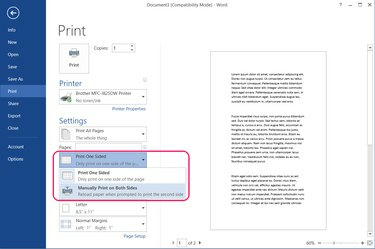
Εκτυπώστε το έγγραφο.
Πίστωση εικόνας: Η εικόνα είναι ευγενική προσφορά της Microsoft
Ανοίξτε το μενού "Αρχείο" και πατήστε "Εκτύπωση". Για ένα βασικό διπλωμένο έγγραφο με μόνο δύο εσωτερικές σελίδες, αφήστε όλες τις ρυθμίσεις στις προεπιλογές τους και κάντε κλικ στο "Εκτύπωση".
Για φυλλάδια με εκτύπωση και στις δύο πλευρές κάθε σελίδας, κάντε κλικ στην επιλογή "Εκτύπωση μίας όψης" για να επιλέξετε μια εναλλακτική. Εάν ο εκτυπωτής σας υποστηρίζει εκτύπωση διπλής όψης, επιλέξτε "Εκτυπωση και στις δυο πλευρες" για αυτόματη εκτύπωση και των δύο όψεων κάθε σελίδας. Εάν δεν βλέπετε αυτήν την επιλογή, ο εκτυπωτής σας δεν υποστηρίζει εκτύπωση διπλής όψης. Αντίθετα, επιλέξτε "Μη αυτόματη εκτύπωση και στις δύο όψεις" και τοποθετήστε ξανά κάθε φύλλο χειροκίνητα, όταν σας ζητηθεί, για να εκτυπώσετε την πίσω όψη του.
Υπόδειξη
Κάθε εκτυπωτής τροφοδοτεί το χαρτί διαφορετικά, επομένως, εάν χρειάζεται να εκτυπώσετε με μη αυτόματο τρόπο σε δύο όψεις, κάντε μια δοκιμαστική εκτέλεση πριν εκτυπώσετε ολόκληρο το έγγραφό σας. Σημειώστε ένα κενό κομμάτι χαρτιού με ένα μολύβι για να υποδείξετε ποια πλευρά του χαρτιού τοποθετήσατε στραμμένη προς τα επάνω και ποια άκρη του χαρτιού τοποθετήσατε πρώτη. Εκτυπώστε ένα σύντομο δοκιμαστικό έγγραφο για να δείτε πώς τροφοδότησε ο εκτυπωτής σας το χαρτί και μάθετε πώς να επανατοποθετείτε σωστά το χαρτί.
Μην ανησυχείτε ότι δεν βλέπετε την επιλογή εκτύπωσης πολλών σελίδων ανά φύλλο στην οθόνη εκτύπωσης. Το Word αποκρύπτει αυτήν την επιλογή όταν εργάζεστε σε λειτουργίες "2 σελίδες ανά φύλλο" ή "Δίπλωμα βιβλίου", καθώς αυτές οι λειτουργίες φροντίζουν ήδη αυτήν τη ρύθμιση.
Όταν εκτυπώνετε μακρύτερα διπλωμένα φυλλάδια, προσθέστε αριθμούς σελίδων για να αποφύγετε τη λανθασμένη δέσμευση.




